Về change ssh này mình làm không dưới 100 cái khác nhau rồi, cái nào change ssh cũng ok hết nhưng để làm một công việc thông dụng hay cụ thể mà nhiều người nhất thì chẳng có cái nào. Thành thử muốn cho ai cũng không được.Trên thế giới MMO này thì tool change SSH cũng nhiều hơn sợi tóc quắn nữa. Nhưng tool thân thiện với Auto thì hầu như rất hiếm.
- Tức là ngoài chức năng change SSH thông thường ra thì chương trình phải TRẢ về một kết quả. Người dùng có thể dùng mắt thường để biết được SSH đã change thành công.
I. Đặt vấn đề:
Câu hỏi đặt ra là như thế nào là thân thiện với auto.
- Việc change SSH của bạn không gặp vấn đề gì nếu bạn gặp tình huống.
Bạn đang thiết kế 1 autolead, auto offer, auto gì gì đó kệ mấy bạn bằng Automacro, Jibit, Winautomation, Sikuli... Nhưng cần phải fake IP thật nhiều và cần dùng đến SSH.
Bạn không biết con SSH đó đã được CHANGE THÀNH CÔNG chưa? để bạn tiếp tục các lựa chọn thực hiện các lệnh tiếp theo của auto của bạn một cách linh hoạt. Thay vì phải làm MÒ, canh giờ. SSH có change được cũng chạy, không change được cũng chạy...
Như vậy thì Auto của bạn chạy không chính xác, chưa kể phải kiểm tra hình ảnh, click tọa độ không phải lúc nào cũng như ý mình. Auto ngồi sửa suốt ngày cả đêm cũng rất mệt.
Lúc đó bạn sẽ nghĩ đến một chương trình có kết quả trả về. Auto bằng Macro của bạn nhận biết được tín hiệu chắc chắn trả về từ công cụ Change SSH, cũng như On/off Rules của Proxifier. Tương tác bằng phím tắt.
Chương trình đáp ứng được việc trên, nhằm giúp cho auto càng chính xác càng khỏe. Thì nó là chương trình thân thiện.
II. Giao diện:
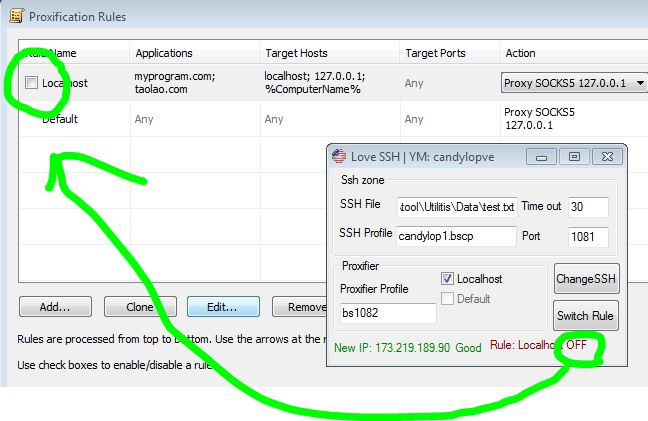
III. Chức năng
1. Change SSH bằng 1 nút bấm hoặc phím tắt Ctrl+G
2. Chỉ trả về 2 kết quả.
- Change SSH thành công
- Change SSH không thành công (nó chỉ báo không thành công chỉ khi hết SSH, file ssh không tồn tại)
3. Chương trình sẽ change SSH cho đến lúc nào ra kết quả thành công hoặc không thành công mà thôi. Bạn chỉ cần dựa vào đó mà auto cho chương trình của bạn.
4. Save lại log cho bạn biết chất lượng SSH của bạn thế nào.
5. On/off các rules proxifier để cho phép lúc nào thì cho phép fake toàn bộ Bluestack, lúc nào chỉ cho phép các địa chỉ IP download đi qua (bạn cài đặt ở trong rules của proxifier).
IV. Yêu cầu và hiểu nhau.
Tránh những support không đáng có từ tool trước khi chúng ta không cùng chung cách hiểu.
a. Hiểu nhau:
- Chúng ta cần hiểu nhau một số điểm.
- Chương trình tương tác lên Bvssh.exe và Proxifer dựa trên sự CÀI ĐẶT CHUẨN vào máy của bạn. Nó không hiểu những thư mục riêng mà bạn học ở đâu đó.
- Proxifier là chương trình dùng để fake IP.
- Bitvise là chương trình để tạo sock 5 bằng SSH.
- Định dạng ssh là xxx.xxx.xxx.xxx|user|pass (ở sau thêm cái gì thì nữa cugx được nhưng không quan tâm)
- Bitvise làm việc trên Profile riêng (do bạn tự tạo và thết lập rồi tối ưu cho nó)
- Proxifer làm việc trên Profile do bạn tạo ra. Trên đó bạn tự tạo Rules cho chính Profile đó. Rules bij giới hạn 3 rules (tạo nhiều rules quá thừa) kể cả rule Default, cho nên bạn hãy tạo rule cho tối ưu vào.
b. Yêu cầu:
- Cài đặt Bitvise mới nhất (ít nhất là 6.3).
- Cài đặt Proxifier bản mới nhất.
- Cài đặt một profile cho Bitviser và đặt vào thư mục cài đặt của nó. Thường thì C:\Program Files\Bitvise SSH Client (win 32), win64 sẽ là thư mục khác.
- Cài đặt một profile cho Proxifier và cài đặt rules làm việc cho bạn. Thường thì tạo ra và save thì nó nằm mặc định trong này: C:\Users\<user máy của bạn> \AppData\Roaming\Proxifier\Profiles
V. Cách dùng.
- Điền tên profile Proxifer vào ô Proxifier Profile.
- Điền tên Profile SSH vào ô SSH profile, Port của profile đó và timeout kết nối.
- Bấm vào nhãn Proxifier Profile để load rule của profile đó lên chương trình.
- Muốn On/Off rule nào thì bấm chọn rule đó. Rồi bấm nút Switch Rule.. hoặc phím tắt Ctrl + E
- Bấm Change SSH hoặc bấm Ctrl + G để change SSH
- Lưu ý: trong khi change SSH thì bạn không thể On/off Proxifier được mà phải thực hiện trước hoặc sau khi thao tác change SSH.
Mình tặng 50 key cho các bạn tới sớm. Mỗi bạn 1 key mà thôi.
Ai tới sau thì đành chịu hoặc muốn dùng nhiều hơn 1 key thì sẽ có phí đấy.
Link tải đây: bản cũ
https://drive.google.com/file/d/0B4BM6eIpLVMjSUxoQUY3ZEx0QkU/view?usp=sharing
Update mới ngày 14/12/2015
Update bản fix một số lỗi nhỏ khi chạy trên Win64 + tốc độ change SSH nhanh hơn + Loại bỏ các Process bị die nữa chừng không xoá được.
Bản Finish.
https://drive.google.com/file/d/0B4BM6eIpLVMjaElZZ3pkOVpIWk0/view?usp=sharing
Link profile SSH mẫu cho cô nào chưa quen xài profile, tải về bỏ vào thư mục cài đặt của Bitvise:
Ví dụ: C:\Program Files\Bitvise SSH Client
https://drive.google.com/file/d/0B4BM6eIpLVMjNG9HcTdnQ09JMDQ/view?usp=sharing
- Tức là ngoài chức năng change SSH thông thường ra thì chương trình phải TRẢ về một kết quả. Người dùng có thể dùng mắt thường để biết được SSH đã change thành công.
I. Đặt vấn đề:
Câu hỏi đặt ra là như thế nào là thân thiện với auto.
- Việc change SSH của bạn không gặp vấn đề gì nếu bạn gặp tình huống.
Bạn đang thiết kế 1 autolead, auto offer, auto gì gì đó kệ mấy bạn bằng Automacro, Jibit, Winautomation, Sikuli... Nhưng cần phải fake IP thật nhiều và cần dùng đến SSH.
Bạn không biết con SSH đó đã được CHANGE THÀNH CÔNG chưa? để bạn tiếp tục các lựa chọn thực hiện các lệnh tiếp theo của auto của bạn một cách linh hoạt. Thay vì phải làm MÒ, canh giờ. SSH có change được cũng chạy, không change được cũng chạy...
Như vậy thì Auto của bạn chạy không chính xác, chưa kể phải kiểm tra hình ảnh, click tọa độ không phải lúc nào cũng như ý mình. Auto ngồi sửa suốt ngày cả đêm cũng rất mệt.
Lúc đó bạn sẽ nghĩ đến một chương trình có kết quả trả về. Auto bằng Macro của bạn nhận biết được tín hiệu chắc chắn trả về từ công cụ Change SSH, cũng như On/off Rules của Proxifier. Tương tác bằng phím tắt.
Chương trình đáp ứng được việc trên, nhằm giúp cho auto càng chính xác càng khỏe. Thì nó là chương trình thân thiện.
II. Giao diện:
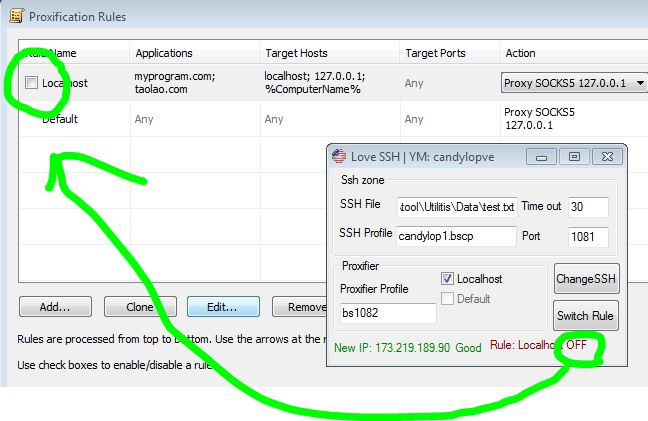
III. Chức năng
1. Change SSH bằng 1 nút bấm hoặc phím tắt Ctrl+G
2. Chỉ trả về 2 kết quả.
- Change SSH thành công
- Change SSH không thành công (nó chỉ báo không thành công chỉ khi hết SSH, file ssh không tồn tại)
3. Chương trình sẽ change SSH cho đến lúc nào ra kết quả thành công hoặc không thành công mà thôi. Bạn chỉ cần dựa vào đó mà auto cho chương trình của bạn.
4. Save lại log cho bạn biết chất lượng SSH của bạn thế nào.
5. On/off các rules proxifier để cho phép lúc nào thì cho phép fake toàn bộ Bluestack, lúc nào chỉ cho phép các địa chỉ IP download đi qua (bạn cài đặt ở trong rules của proxifier).
IV. Yêu cầu và hiểu nhau.
Tránh những support không đáng có từ tool trước khi chúng ta không cùng chung cách hiểu.
a. Hiểu nhau:
- Chúng ta cần hiểu nhau một số điểm.
- Chương trình tương tác lên Bvssh.exe và Proxifer dựa trên sự CÀI ĐẶT CHUẨN vào máy của bạn. Nó không hiểu những thư mục riêng mà bạn học ở đâu đó.
- Proxifier là chương trình dùng để fake IP.
- Bitvise là chương trình để tạo sock 5 bằng SSH.
- Định dạng ssh là xxx.xxx.xxx.xxx|user|pass (ở sau thêm cái gì thì nữa cugx được nhưng không quan tâm)
- Bitvise làm việc trên Profile riêng (do bạn tự tạo và thết lập rồi tối ưu cho nó)
- Proxifer làm việc trên Profile do bạn tạo ra. Trên đó bạn tự tạo Rules cho chính Profile đó. Rules bij giới hạn 3 rules (tạo nhiều rules quá thừa) kể cả rule Default, cho nên bạn hãy tạo rule cho tối ưu vào.
b. Yêu cầu:
- Cài đặt Bitvise mới nhất (ít nhất là 6.3).
- Cài đặt Proxifier bản mới nhất.
- Cài đặt một profile cho Bitviser và đặt vào thư mục cài đặt của nó. Thường thì C:\Program Files\Bitvise SSH Client (win 32), win64 sẽ là thư mục khác.
- Cài đặt một profile cho Proxifier và cài đặt rules làm việc cho bạn. Thường thì tạo ra và save thì nó nằm mặc định trong này: C:\Users\<user máy của bạn> \AppData\Roaming\Proxifier\Profiles
V. Cách dùng.
- Điền tên profile Proxifer vào ô Proxifier Profile.
- Điền tên Profile SSH vào ô SSH profile, Port của profile đó và timeout kết nối.
- Bấm vào nhãn Proxifier Profile để load rule của profile đó lên chương trình.
- Muốn On/Off rule nào thì bấm chọn rule đó. Rồi bấm nút Switch Rule.. hoặc phím tắt Ctrl + E
- Bấm Change SSH hoặc bấm Ctrl + G để change SSH
- Lưu ý: trong khi change SSH thì bạn không thể On/off Proxifier được mà phải thực hiện trước hoặc sau khi thao tác change SSH.
Mình tặng 50 key cho các bạn tới sớm. Mỗi bạn 1 key mà thôi.
Ai tới sau thì đành chịu hoặc muốn dùng nhiều hơn 1 key thì sẽ có phí đấy.
Link tải đây: bản cũ
https://drive.google.com/file/d/0B4BM6eIpLVMjSUxoQUY3ZEx0QkU/view?usp=sharing
Update mới ngày 14/12/2015
Update bản fix một số lỗi nhỏ khi chạy trên Win64 + tốc độ change SSH nhanh hơn + Loại bỏ các Process bị die nữa chừng không xoá được.
Bản Finish.
https://drive.google.com/file/d/0B4BM6eIpLVMjaElZZ3pkOVpIWk0/view?usp=sharing
Link profile SSH mẫu cho cô nào chưa quen xài profile, tải về bỏ vào thư mục cài đặt của Bitvise:
Ví dụ: C:\Program Files\Bitvise SSH Client
https://drive.google.com/file/d/0B4BM6eIpLVMjNG9HcTdnQ09JMDQ/view?usp=sharing
Last edited:
























